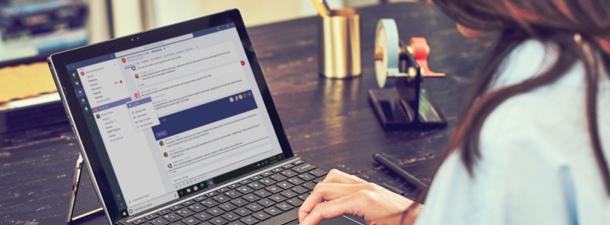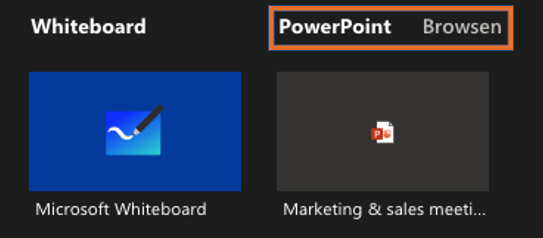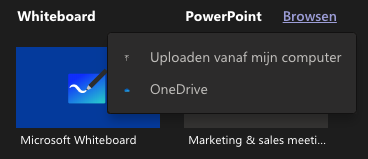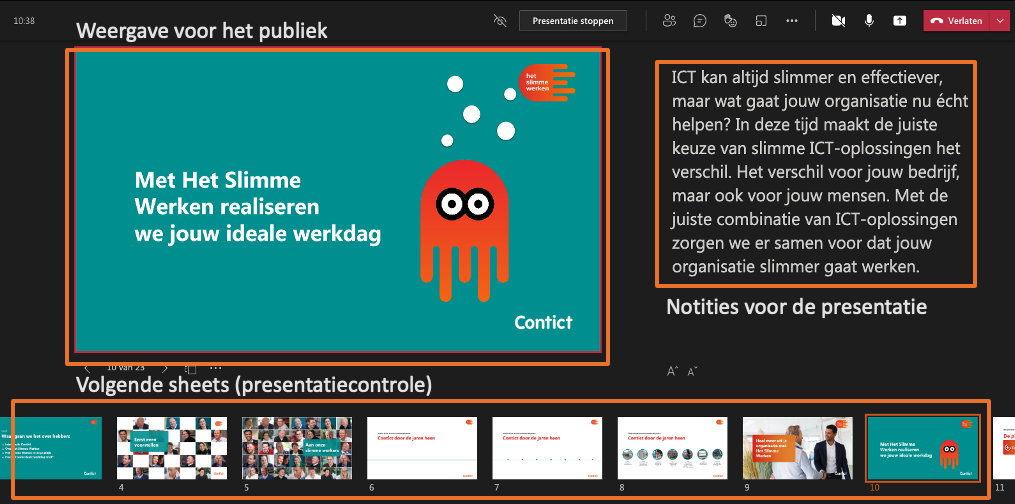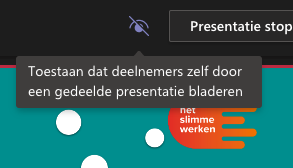PowerPoint is voor velen een uitstekende manier om een presentatie te houden. Binnen Teams bracht het presenteren met PowerPoint wat onhebbelijkheden met zich mee. Met Presenter View heeft Microsoft deze problemen opgelost en heeft het de presenteerfunctie nog overzichtelijker gemaakt. Wat Presenter View precies is lees je in deze blog.
Presenteren met PowerPoint in Microsoft Teams
Wanneer je wel eens een PowerPointpresentatie hebt gegeven binnen Microsoft Teams zal het je zijn opgevallen dat dit verschilt van de presenteermodus binnen PowerPoint zelf. De door jou aan de dia toegevoegde notities waren tot voor kort zichtbaar voor het publiek, terwijl je deze misschien liever voor jezelf had gehouden. Hierdoor had je als presentator bijna geen andere keuze dan de presentatie op twee schermen te houden. Verder was het als presentator niet mogelijk om de volgende dia in je presentatie te bekijken. Ook was er geen pen- of laser pointer en geen in-/uitzoomfunctie ter ondersteuning van je presentatie. Als oplossing voor deze problemen heeft Microsoft Presenter View binnen Teams geïntroduceerd.
Voorheen, wanneer je een presentatie wilde delen in een Teams meeting, moest je het bureaublad of het venster met de PowerPointpresentatie delen. Wanneer je dan eenmaal in de PowerPointpresentatie zat, kon je de presentatiemodus activeren. Dat is met Presenter view niet meer nodig. Je kunt nu direct, binnen Teams, een PowerPointpresentatie starten in presenteermodus. Dit is dus volledig geïntegreerd binnen de Teams omgeving.
Hoe doe je dat?
In de onderstaande afbeeldingen zie je stapsgewijs hoe je een presentatie binnen Teams deelt. Eerst klik je op de onderstaande knop binnen je Teams meeting,